Представьте: вы только что приземлились в новой стране, в предвкушении приключений. Вы открываете электронное письмо с вашей новой eSIM, готовые подключиться, но QR-код никак не сканируется. Камера вашего телефона не может сфокусироваться, код размыт или просто выдает ошибку. Это неприятный момент, который может показаться серьезной проблемой в путешествии.
Но не паникуйте! Неработающий QR-код — это распространенная проблема, и есть простой, надежный запасной план: ручная установка. Это руководство подробно объяснит, как активировать вашу eSIM, введя данные вручную, чтобы вы гарантированно вышли в интернет, несмотря ни на что.
В Yoho Mobile мы считаем, что путешествия должны быть беспроблемными. Хотя мы сделали наш процесс установки невероятно простым, особенно для пользователей iOS, знание того, как справляться с такими мелкими неприятностями, — ключ к путешествию без стресса. Готовы стать профессионалом в eSIM? Давайте начнем. Для связи, на которую всегда можно положиться, ознакомьтесь с гибкими тарифами eSIM от Yoho Mobile для вашего следующего пункта назначения.
Распространенные причины, по которым QR-код eSIM не сканируется
Прежде чем переходить к решению, полезно понять проблему. Если вы задаетесь вопросом: «Почему я не могу отсканировать свой QR-код?», то это часто связано с одним из следующих факторов:
- Низкое качество камеры или плохая фокусировка: Камера старого телефона может с трудом фокусироваться на мелких деталях QR-кода.
- Поврежденный или некачественный код: Сам код в полученном вами электронном письме может быть размытым, искаженным или неполным.
- Блики на экране или неправильная яркость: Попытка отсканировать код с экрана другого устройства может быть затруднена из-за бликов, отражений или неправильного уровня яркости.
- Истекший или недействительный код: Некоторые QR-коды являются одноразовыми или имеют срок действия. Если с момента покупки прошло некоторое время, код может быть уже недействителен.
- Проблемы с подключением: Вашему устройству необходимо стабильное интернет-соединение (например, Wi-Fi), чтобы загрузить профиль eSIM после сканирования кода. Плохое соединение может привести к сбою процесса.
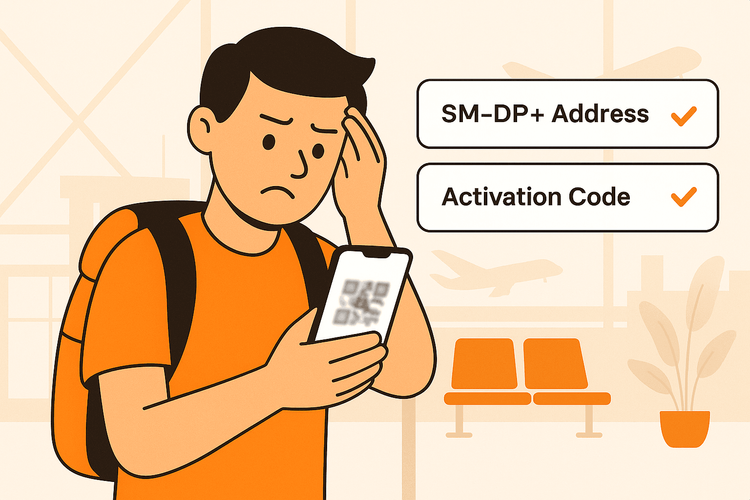
Перед началом: краткий чек-лист
Чтобы установить eSIM вручную, вам понадобятся всего три вещи. Подготовьте их перед началом:
- Стабильное интернет-соединение: Вы должны быть подключены к Wi-Fi для загрузки и активации профиля eSIM.
- Ваши данные для ручной установки: Они будут в том же электронном письме или приложении, где вы нашли свой QR-код. Вам нужны:
- Адрес SM-DP+: Адрес сервера, к которому должен подключиться ваш телефон.
- Код активации: Уникальная строка из букв и цифр для вашего конкретного профиля eSIM.
- Устройство, совместимое с eSIM: Ручная установка работает только в том случае, если ваш телефон поддерживает технологию eSIM. Не уверены в своем? Проверьте, есть ли ваше устройство в нашем списке совместимых с eSIM.
Как установить eSIM вручную: пошаговое руководство
Когда у вас под рукой все данные, процесс становится простым. Шаги немного отличаются для iOS и Android.
Для устройств iOS (iPhone/iPad)
Для клиентов Yoho Mobile, использующих iPhone, это еще проще! После покупки eSIM просто нажмите кнопку «Установить» в вашем письме с подтверждением или в аккаунте Yoho Mobile. Это перенесет вас прямо в процесс установки iOS — QR-код или ручной ввод не потребуются!
Однако, если вы используете другого провайдера или вам нужно сделать это вручную по какой-либо причине, вот как:
- Перейдите в Настройки > Сотовая связь (или Мобильные данные).
- Нажмите Добавить eSIM или Добавить сотовый тариф.
- На экране «Сканировать QR-код» найдите и нажмите опцию внизу: Ввести данные вручную.
- Аккуратно скопируйте и вставьте (или введите) Адрес SM-DP+ и Код активации от вашего провайдера eSIM в соответствующие поля.
- Нажмите Далее и следуйте инструкциям на экране, чтобы дать название вашему новому тарифу (например, «eSIM для путешествий» или «Yoho Япония») и выбрать, как вы хотите использовать его вместе с вашей основной линией.
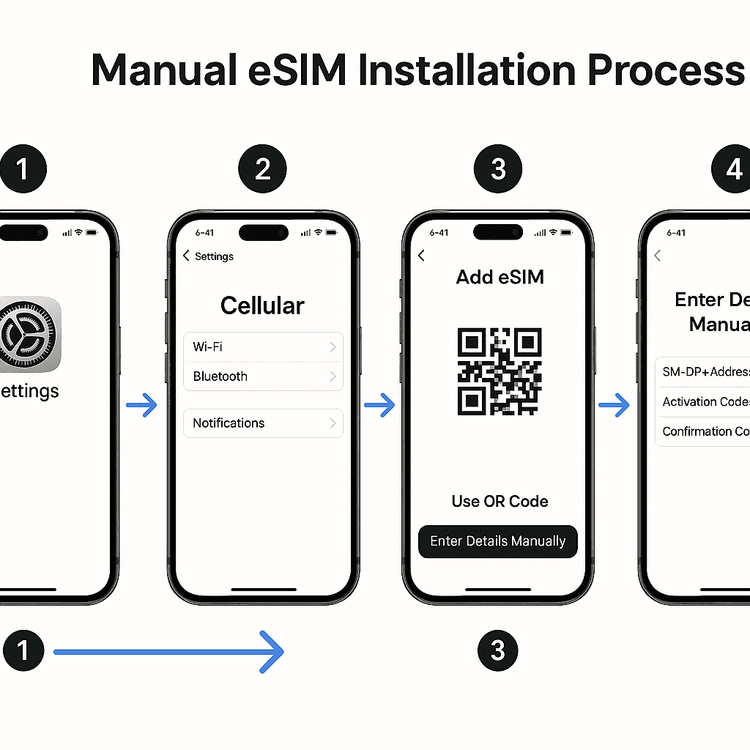
Для устройств Android (Samsung, Google Pixel и т.д.)
Путь на Android может немного отличаться в зависимости от производителя вашего устройства и версии Android, но общие шаги схожи. Согласно официальным справочным страницам Android, процесс включает добавление нового профиля SIM через настройки сети.
- Перейдите в Настройки > Сеть и интернет > SIM-карты.
- Нажмите на знак + или Добавить eSIM (или похожую формулировку).
- Когда откроется камера для сканирования QR-кода, выберите опцию Нужна помощь? или Ввести код.
- Вам будет предложено ввести код активации. Скопируйте и вставьте длинную строку символов от вашего провайдера (часто она включает в себя адрес SM-DP+ в формате
1$smdp.io$A1B2C3D4E5F6G7H8). - Нажмите Продолжить или Активировать и подождите несколько мгновений, пока ваш телефон загрузит и установит профиль eSIM.
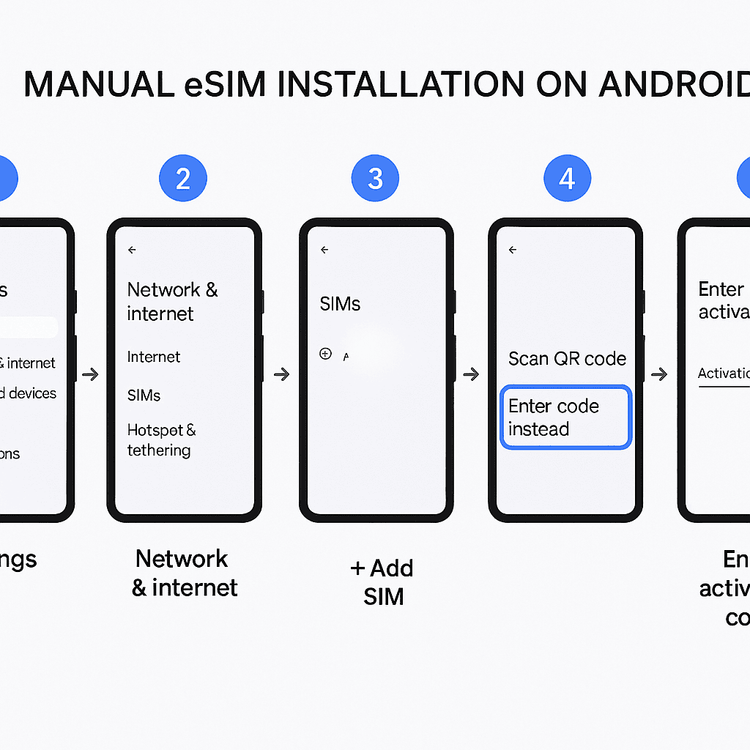
Теперь ваша eSIM должна быть установлена и готова к использованию! Планируете большую поездку в Соединенные Штаты? Приобретите ваш тариф eSIM для США от Yoho Mobile для легкой настройки, независимо от того, какое у вас устройство.
Профессиональные советы для беспроблемного использования eSIM
После установки eSIM выполните эти последние шаги, чтобы все работало идеально:
- Дайте название вашей eSIM: Четко назовите вашу туристическую eSIM в настройках, чтобы легко отличать ее от основной SIM-карты.
- Включите роуминг данных: Чтобы ваша туристическая eSIM могла подключаться к местным сетям, вы должны включить Роуминг данных для этой конкретной линии в настройках сотовой связи вашего телефона.
- Спокойствие с Yoho Care: Путешествия могут быть непредсказуемыми. Вот почему мы предлагаем Yoho Care. Даже если вы израсходуете весь свой высокоскоростной трафик, Yoho Care предоставит резервное подключение для передачи данных, чтобы вы никогда не остались без таких важных сервисов, как карты или мессенджеры.
Часто задаваемые вопросы (FAQ)
Что делать, если мой код активации eSIM не работает?
Во-первых, еще раз проверьте, что вы скопировали Адрес SM-DP+ и Код активации в точности, без лишних пробелов. Если это все равно не помогает, возможно, код истек или в предоставленных оператором данных есть опечатка. Свяжитесь со службой поддержки вашего провайдера eSIM, предоставив детали вашего заказа, для получения помощи. Для устранения распространенных проблем ознакомьтесь с нашим руководством о том, что делать, если eSIM не работает.
Можно ли вручную добавить eSIM на любой телефон Android?
Вы можете вручную добавить eSIM только на тот телефон Android, который не заблокирован оператором и поддерживает технологию eSIM. Хотя большинство современных флагманских телефонов от Google, Samsung и других поддерживают эту функцию, это не универсально. Всегда проверяйте, что ваша модель устройства есть в списке совместимости, прежде чем покупать eSIM.
Где найти мой Адрес SM-DP+ и Код активации?
Эти данные предоставляются вашим оператором eSIM при покупке. Обычно они включены в то же письмо с подтверждением, в котором содержится ваш QR-код. Ищите раздел с явным названием «Ручная установка» или «Данные для ручного ввода».
Что делать, если я ввел данные вручную, а eSIM все равно не активируется?
Если ручной ввод не удался, убедитесь, что у вашего телефона есть сильное и стабильное Wi-Fi соединение, так как оно необходимо для загрузки профиля eSIM. Попробуйте перезагрузить телефон и повторить процесс. Если проблема не устраняется, возможно, дело в самом профиле, и вам следует обратиться в службу поддержки вашего провайдера eSIM.
Заключение: Оставайтесь на связи, несмотря ни на что
QR-код, который не сканируется, — это небольшое препятствие, а не тупик. Зная, как установить eSIM вручную, вы получаете надежный способ подключиться и начать свое путешествие без задержек. Этот простой процесс дает вам контроль над связью в путешествии.
В Yoho Mobile мы стремимся сделать каждый шаг вашего путешествия проще. От нашей установки в одно касание для iOS до спокойствия, которое предлагает Yoho Care, мы разработали наш сервис для современного путешественника.
Готовы к беззаботному подключению в вашем следующем приключении? Приобретите свой первый тариф eSIM от Yoho Mobile сегодня и путешествуйте с умом.
